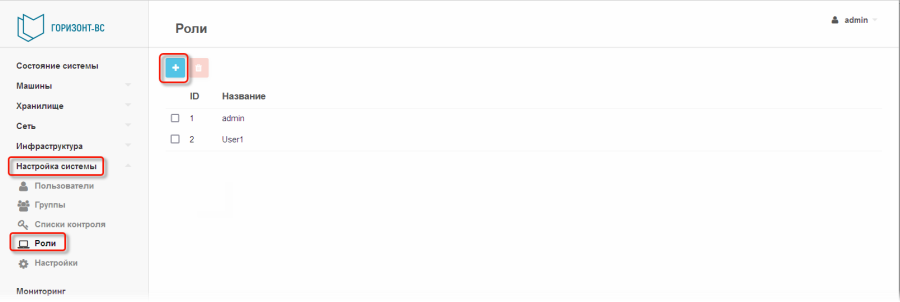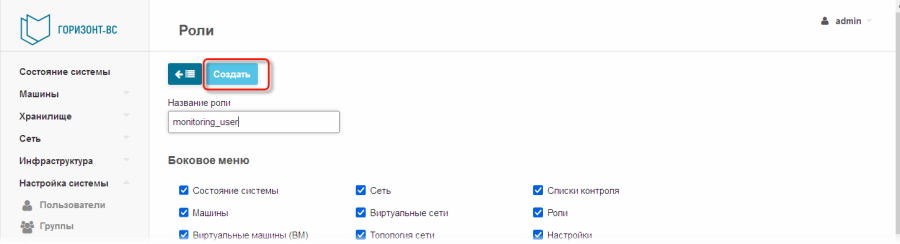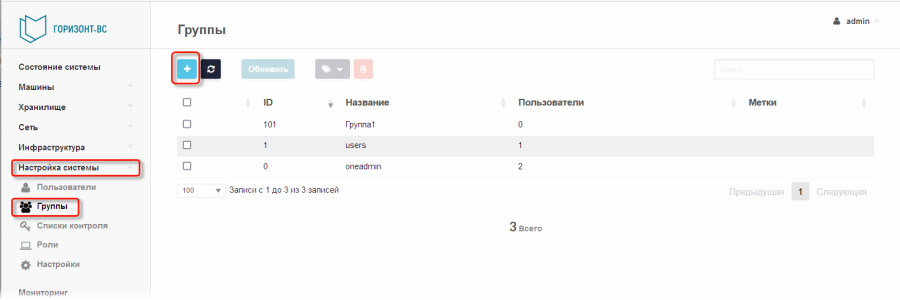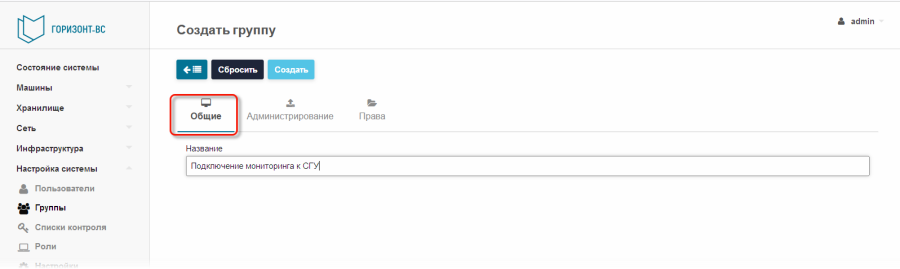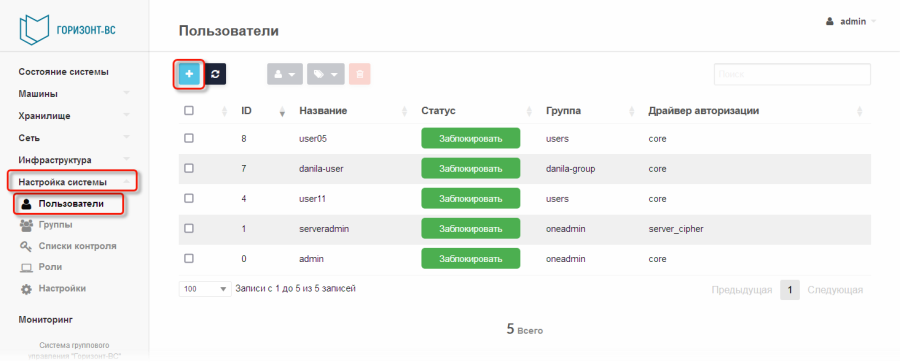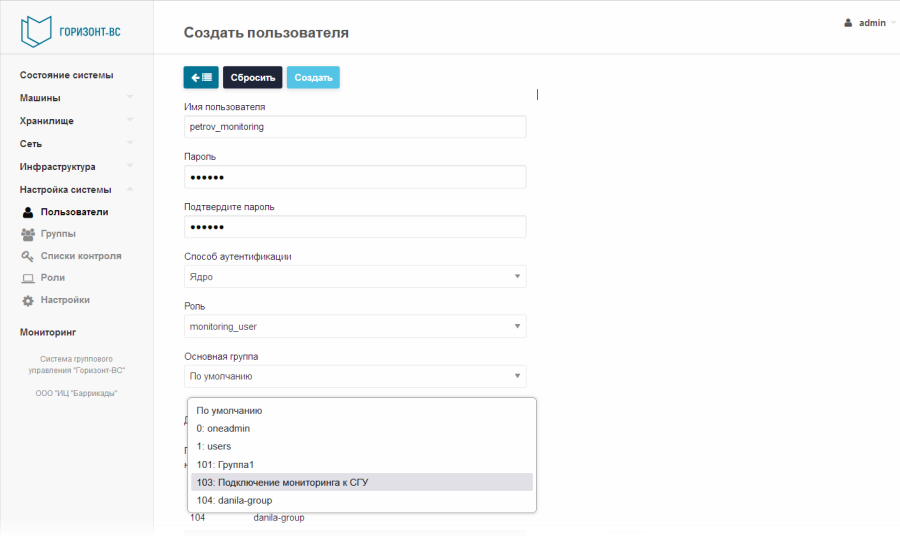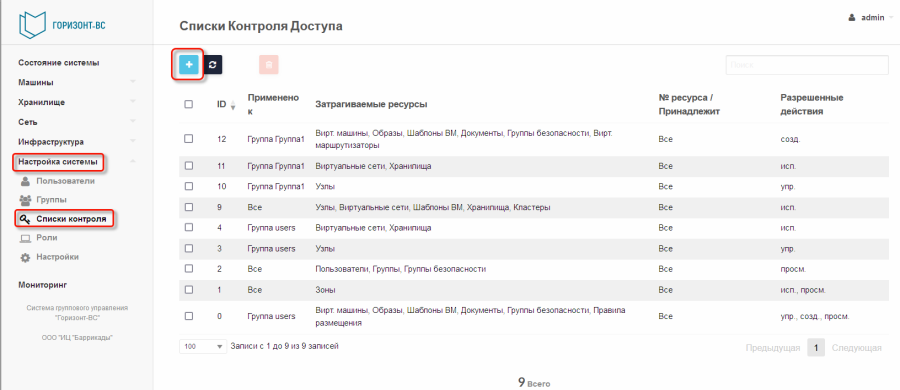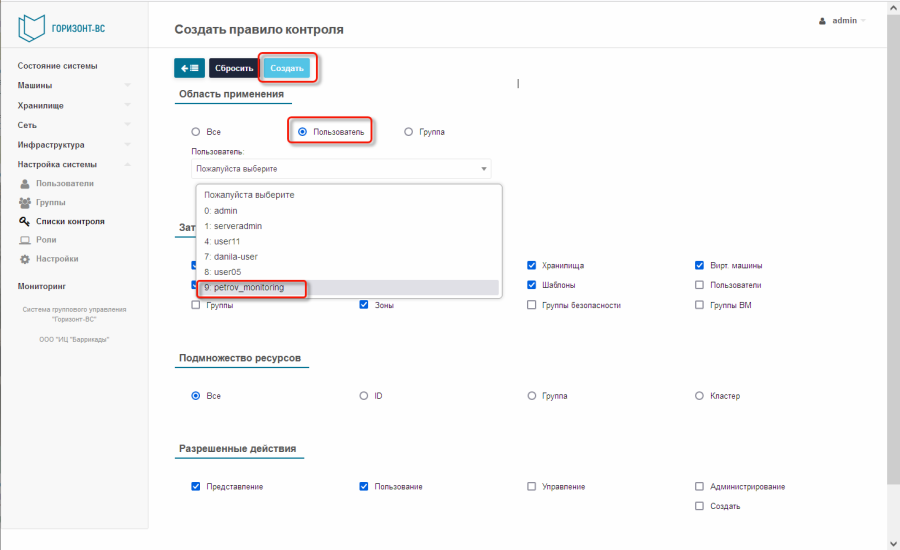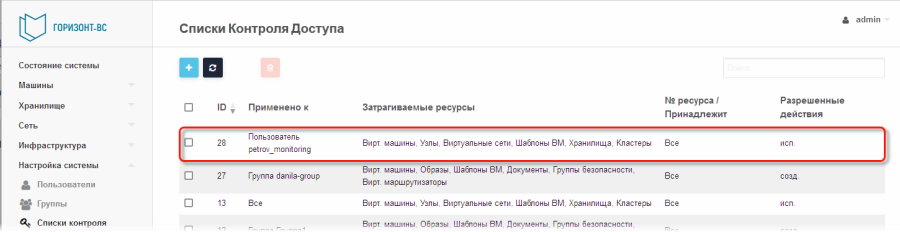Для подключения Подсистемы мониторинга к Системе виртуализации «Горизонт-ВС» необходимо создать сервисного пользователя в Системе группового управления (СГУ) «Горизонт-ВС», который будет осуществляет данное подключение. Пользователь создается администратором Системы виртуализации «Горизонт-ВС».
Создание сервисного пользователя для подключения Подсистемы мониторинга состоит из4-х основных этапов:
- Этап 1: Создание роли сервисного пользователя;
- Этап 2: Создание группы для сервисного пользователя;
- Этап 3: Создание сервисного пользователя.
- Этап 4: Создание правил контроля доступа для сервисного пользователя;
Для создания сервисного пользователя, выполняющего подключение Подсистемы мониторинга к Системе виртуализации «Горизонт-ВС», необходимо Зайти в веб-интерфейс СГУ «Горизонт-ВС» с правами администратора (см. п.3.1.3, шаг 1 алгоритма) и выполнить поэтапно следующие действия:
Этап 1. Создание роли сервисного пользователя
- В веб-интерфейсе СГУ «Горизонт-ВС» в основном меню выбрать подраздел «Настройка системы» → «Роль».
- На открывшейся странице «Роли» нажать кнопку для создания новой роли сервисного пользователя для подключения Подсистемы мониторинга.
- На открывшейся странице ввести название новой роли (например, monitoring_user). Для создаваемой роли используются параметры по умолчанию.
- Для создания роли нажать кнопку Создать.
Система вернется на страницу со списком ролей. В списках отобразится новая строка с созданной ролью для сервисного пользователя.
Этап 2. Создание группы для сервисного пользователя
- В веб-интерфейсе СГУ «Горизонт-ВС» в основном меню выбрать подраздел «Настройка системы» → «Группы».
- На открывшейся странице «Группы» нажать кнопку для создания группы для сервисного пользователя.
- На открывшейся странице «Создать группу» на вкладке «Общие» ввести название группы, например: Подключение мониторинга к СГУ .
При создании данной группы настройки на вкладках «Администрирование» и «Права» не используются.
- Для создания новой группы нажать кнопку Создать.
Система вернется на страницу со списком групп. В списках отобразится новая строка с созданной группой для сервисного пользователя.
Этап 3. Создание сервисного пользователя
- В веб-интерфейсе СГУ «Горизонт-ВС» в основном меню выбрать подраздел «Настройка системы» → «Пользователи».
- На открывшейся странице «Пользователи» нажать кнопку для создания сервисного пользователя для подключения Подсистемы мониторинга к СГУ.
- Открывшуюся страницу «Создать пользователя» обновить для подгрузки в соответствующие списки созданных на этапе 1 роли и на этапе 2 группы для сервисного пользователя.
- Указать следующие параметры сервисного пользователя:
- Имя пользователя – задать имя пользователя в СГУ (латиница).
- Пароль – указать пароль пользователя.
- Подтвердите пароль – подтвердить пароль пользователя.
- Способ аутентификации – по умолчанию (Ядро).
- Роль – в раскрывающемся списке ролей выбрать роль пользователя, созданную на 1 этапе (см. выше).
- Основная группа – в раскрывающемся списке групп выбрать в качестве основной группы пользователя группу, созданную на 2 этапе (см. выше).
- Для создания сервисного пользователя нажать кнопку Создать.
Система вернется на страницу со списком пользователей СГУ «Горизонт-ВС». В списках отобразится новая строка с созданным сервисным пользователем.
Этап 4. Создание правил контроля доступа для сервисного пользователя
- В веб-интерфейсе СГУ «Горизонт-ВС» в основном меню выбрать подраздел «Настройка системы» → «Списки контроля».
- На открывшейся странице «Списки Контроля Доступа» нажать кнопку для создания нового набора правил контроля доступа.
- На открывшейся странице в группе параметров «Область применения» выбрать позицию Пользователь.
- В открывшемся списке пользователей выбрать пользователя, созданного на шаге 3 (см. выше).
- Установить следующие правила контроля доступа для указанного пользователя:
- Группа параметров «Затрагиваемые ресурсы» – выбрать следующие позиции:
- Узлы;
- Виртуальные сети;
- Кластеры;
- Образы;
- Зоны;
- Хранилища;
- Шаблоны;
- Вирт. Машины.
- Группа параметров «Подмножество ресурсов» – выбрать Все.
- Группа параметров «Разрешенные действия» – выбрать:
- Представление;
- Пользование.
- Для создания нового Контроля доступа нажать кнопку Создать.
Система вернется на страницу «Списки Контроля Доступа». В списках отобразится новая строка с созданным Контролем доступа.
Внимание!
Учётные данные, созданного сервисного пользователя передаются лицу, осуществляющему установку, активацию и настройку Подсистемы мониторинга.